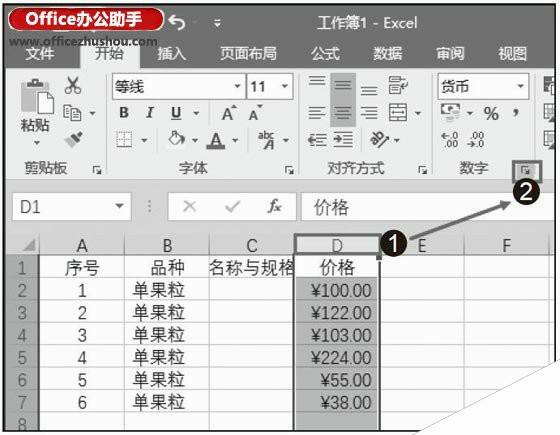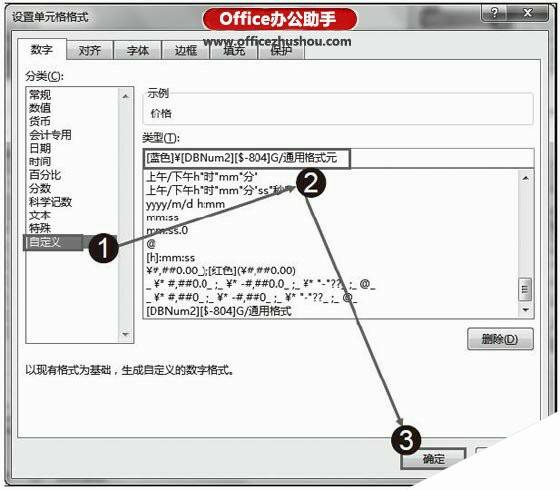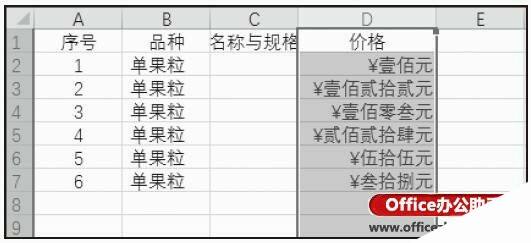Excel2016中自定义数字格式的方法
办公教程导读
收集整理了【Excel2016中自定义数字格式的方法】办公软件教程,小编现在分享给大家,供广大互联网技能从业者学习和参考。文章包含536字,纯文字阅读大概需要1分钟。
办公教程内容图文
图1 单击“数字格式”按钮
步骤2:打开“设置单元格格式”对话框,在“分类”列表中选择“自定义”选项,在右侧的“类型”文本框中的格式代码后面添加单位“元”字,在前面添加人民币符号“¥”和颜色代码“[蓝色]”,设置完成后单击“确定”按钮,如图2所示。
图2 自定义数字格式
技巧点拨
Excel以代码定义数值类型,代码中的“#”为数字占位符,表示只显示有效数字。0为数字占位符,当数字比代码数量少时显示无意义的0。
“_”表示留出与下一个字符等宽的空格。“*”表示重复下一个字符来填充列宽。“@”为文本占位符,表示引用输入的字符。“?”为数字占位符,表示在小数点两侧增加空格。“[蓝色]”为颜色代码,用于更改数字的颜色。
步骤3:选择单元格的文字将自动添加单位“元”和人民币符号“¥”,并且文字颜色变为蓝色,如图3所示。
图3 更改数字格式
办公教程总结
以上是为您收集整理的【Excel2016中自定义数字格式的方法】办公软件教程的全部内容,希望文章能够帮你了解办公软件教程Excel2016中自定义数字格式的方法。
如果觉得办公软件教程内容还不错,欢迎将网站推荐给好友。